Windows Defender 방화벽을 활성화할 수 없는 문제 수정
게시 됨: 2019-07-24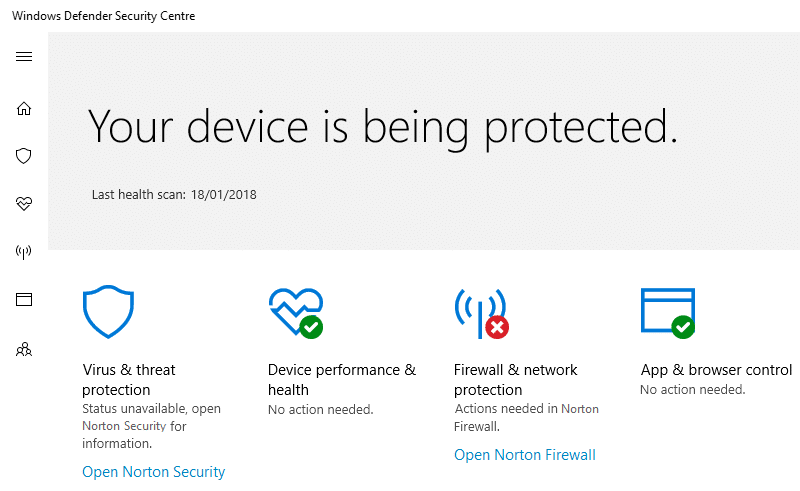
Windows Defender 방화벽을 활성화할 수 없는 문제 수정: Windows 10의 가장 중요한 내장 기능 중 하나는 악성 바이러스 및 프로그램이 컴퓨터를 공격하는 것을 막는 Windows Defender입니다. 그러나 Windows Defender가 갑자기 작동을 멈추거나 응답하지 않으면 어떻게 됩니까? 예, 이것은 많은 Windows 10 사용자가 직면한 문제이며 Windows Defender 방화벽을 활성화할 수 없습니다. Windows Defender 방화벽이 작동을 멈출 수 있는 몇 가지 문제가 있습니다.
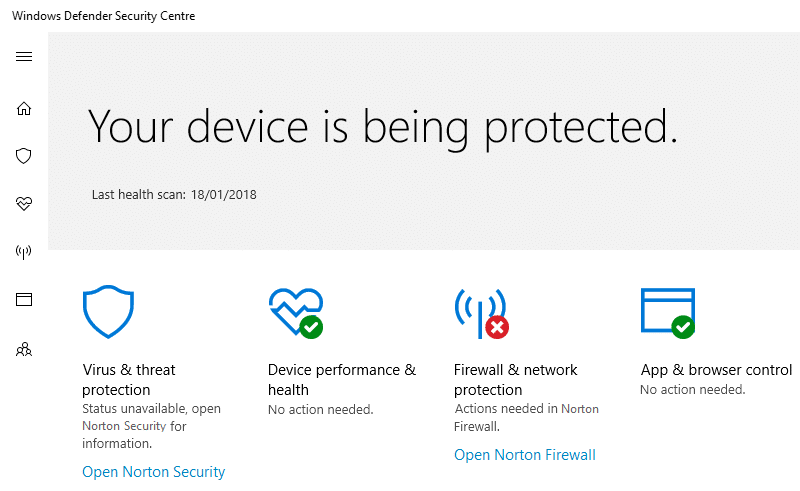
이 문제의 가장 일반적인 이유 중 하나는 타사 맬웨어 방지 프로그램을 설치한 경우입니다. 그 이유는 동일한 컴퓨터에 다른 바이러스 백신 소프트웨어가 있는 경우 Windows Defender가 자동으로 종료되기 때문입니다. 또 다른 이유는 날짜와 시간대가 일치하지 않기 때문일 수 있습니다. 걱정하지 마십시오. 시스템에서 Windows Defender 방화벽을 즉시 활성화하는 데 도움이 될 몇 가지 가능한 솔루션을 강조 표시할 것입니다.
내용물
- Windows 10에서 Windows 방화벽을 켤 수 없는 문제 수정
- 방법 1: 타사 바이러스 백신 소프트웨어 비활성화
- 방법 2: Windows Defender 방화벽 서비스 다시 시작
- 방법 3: 레지스트리 조정
- 방법 4: 레지스트리 편집기를 통해 Windows Defender 활성화
- 방법 5: Windows Defender 방화벽 설정 재설정
- 방법 6: 명령 프롬프트를 사용하여 Windows 방화벽을 강제로 재설정
- 방법 7: 최신 Windows 업데이트 설치
- 방법 8: 최신 Windows 보안 업데이트 제거
- 방법 9: Windows Defender 업데이트
- 방법 10: 정확한 날짜 및 시간 설정
Windows 10에서 Windows 방화벽을 켤 수 없는 문제 수정
문제가 발생하는 경우에 대비하여 복원 지점을 만드십시오.
방법 1: 타사 바이러스 백신 소프트웨어 비활성화
1. 시스템 트레이에서 바이러스 백신 프로그램 아이콘 을 마우스 오른쪽 버튼으로 클릭하고 비활성화를 선택합니다.
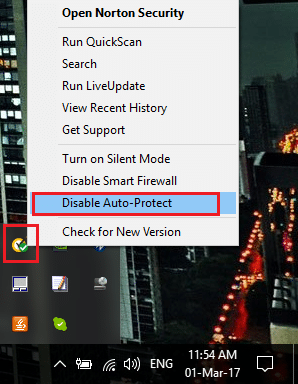
2. 그런 다음 안티바이러스가 비활성화된 상태로 유지되는 기간을 선택합니다.

3. 완료되면 다시 Windows Defender에 액세스 하여 Windows Defender 방화벽을 활성화할 수 없음 문제를 해결할 수 있는지 확인합니다.
4. 성공하면 타사 바이러스 백신 소프트웨어를 완전히 제거하십시오 .
방법 2: Windows Defender 방화벽 서비스 다시 시작
Windows 방화벽 서비스를 다시 시작하겠습니다. 뭔가 기능이 중단되어 방화벽 서비스를 다시 시작하면 문제가 해결될 수 있습니다.
1. Windows 키 + R 을 누른 다음 services.msc 를 입력하고 Enter 키를 누릅니다.
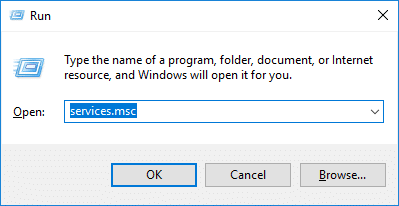
2.service.msc 창에서 Windows Defender 방화벽 을 찾습니다.
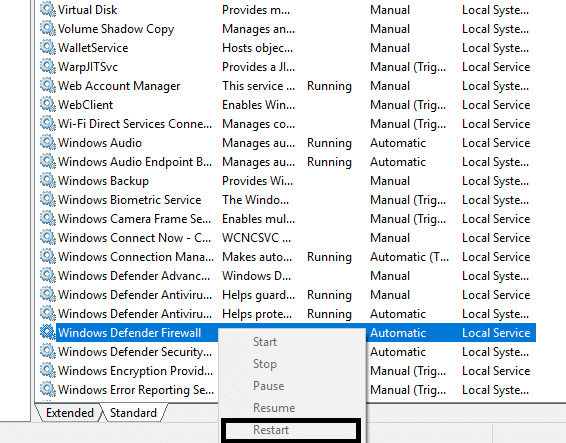
3. Windows Defender 방화벽을 마우스 오른쪽 버튼으로 클릭하고 다시 시작 옵션을 선택합니다.
4. Windows Defender 방화벽을 다시 마우스 오른쪽 버튼 으로 클릭하고 속성을 선택합니다 .
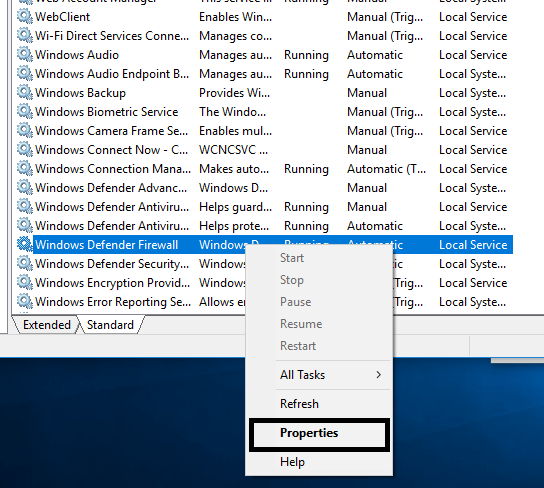
5. 시작 유형 이 자동으로 설정되어 있는지 확인하십시오.
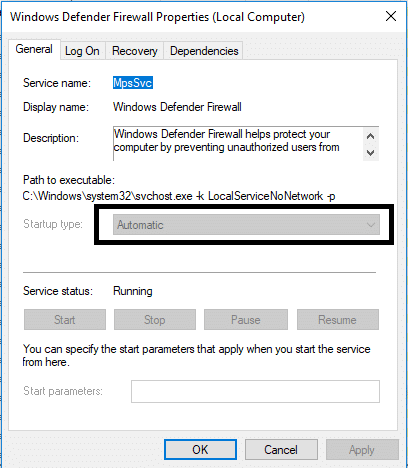
방법 3: 레지스트리 조정
잘못된 항목을 입력하면 레지스트리 파일이 손상되어 운영 체제가 손상될 수 있으므로 Register를 변경하는 것은 위험합니다. 따라서 계속하기 전에 레지스트리 조정의 위험을 이해했는지 확인하십시오. 또한 계속하기 전에 복원 지점을 만들고 레지스트리를 백업하십시오.
Windows Defender 방화벽을 다시 활성화하려면 일부 레지스트리 파일을 조정해야 합니다.
1. Windows 키 + R 을 누른 다음 regedit 를 입력하고 Enter 키를 누릅니다.
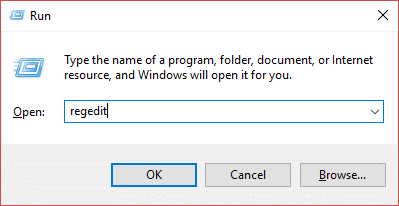
2.아래 경로로 이동합니다.
HKEY_LOCAL_MACHINESYSTEM/CurrentControlSet/services/BFE
3. BFE 를 마우스 오른쪽 버튼으로 클릭하고 권한 옵션을 선택합니다.
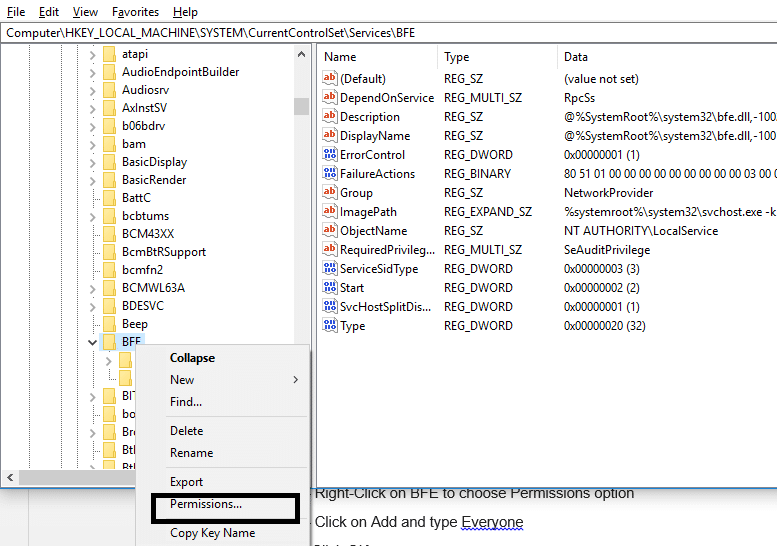
4. 위의 레지스트리 키를 완전히 제어하거나 소유권을 얻으려면 이 가이드를 따르십시오.
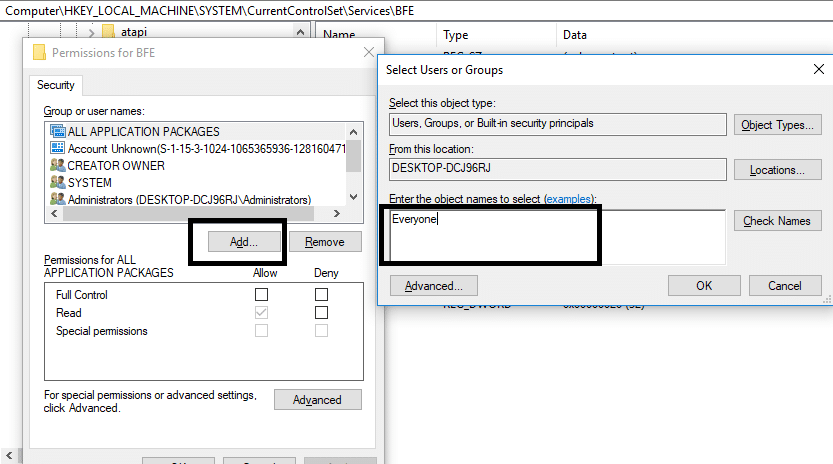
5. 권한을 부여했으면 "그룹 또는 사용자 이름"에서 모든 사람을 선택하고 모두 에 대한 권한 에서 모든 권한을 선택합니다.
6. 적용을 클릭한 다음 확인을 클릭합니다.
7. 컴퓨터를 재부팅하여 변경 사항을 저장합니다.
이 방법은 Microsoft 공식 포럼에서 가져온 것이기 때문에 대부분의 사용자가 이 방법을 사용할 수 있으므로 이 방법으로 Windows Defender 방화벽을 활성화할 수 없는 문제를 해결할 수 있습니다.
방법 4: 레지스트리 편집기를 통해 Windows Defender 활성화
1. Windows 키 + R을 누른 다음 regedit 를 입력하고 Enter 키를 누릅니다.
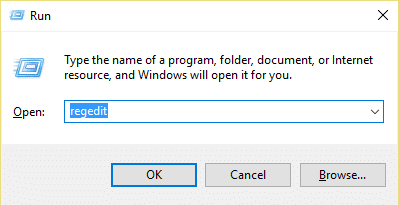
2. 다음 레지스트리 키로 이동합니다.
HKEY_LOCAL_MACHINE\SYSTEM\CurrentControlSet\Services\WinDefend
3. 이제 WinDefend 를 마우스 오른쪽 버튼으로 클릭하고 권한을 선택합니다.
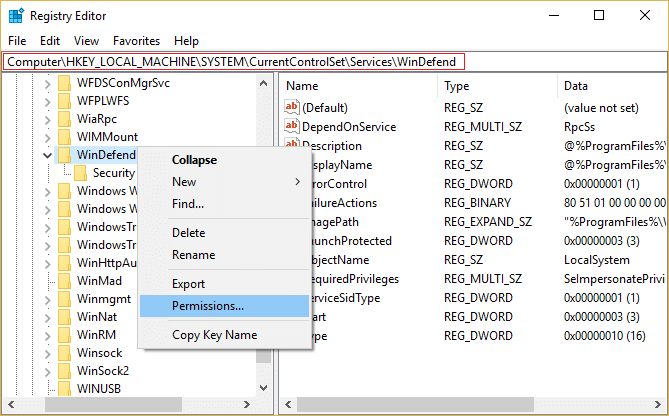
4. 위의 레지스트리 키를 완전히 제어하거나 소유권을 얻으려면 이 가이드를 따르십시오.
5. 그런 다음 WinDefend 를 선택했는지 확인한 다음 오른쪽 창에서 DWORD 시작을 두 번 클릭합니다.
6. 값 데이터 필드에서 값을 2 로 변경하고 확인을 클릭합니다.
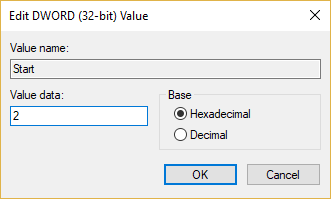

7.레지스트리 편집기를 닫고 PC를 재부팅합니다.
8. 다시 Windows Defender 를 활성화하면 Windows Defender 방화벽을 활성화할 수 없음 문제를 해결할 수 있습니다.
방법 5: Windows Defender 방화벽 설정 재설정
1. Windows 검색 창에 제어판 을 입력한 다음 검색 결과에서 제어판 을 클릭합니다.

2. 제어판 창에서 시스템 및 보안 옵션을 선택합니다.
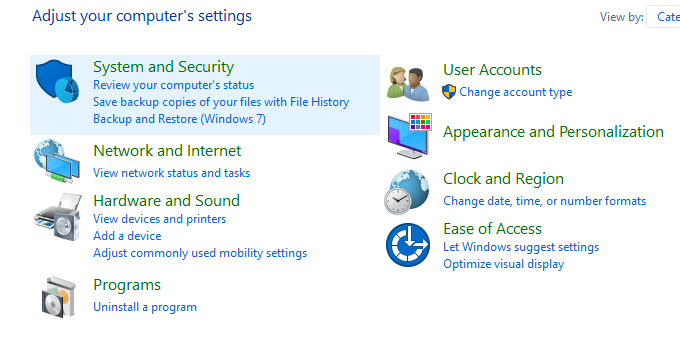
3. 이제 Windows Defender 방화벽을 클릭합니다.
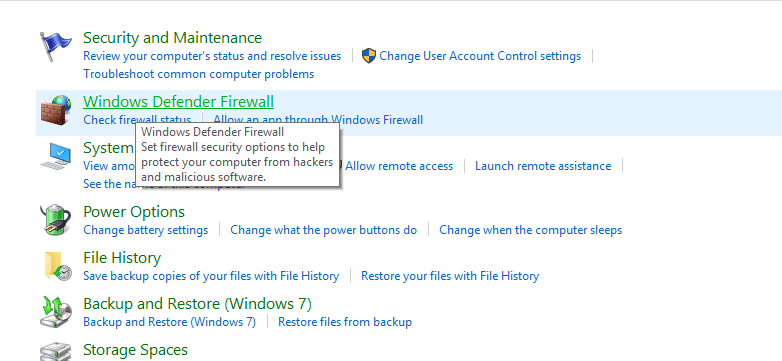
4. 그런 다음 왼쪽 창에서 기본값 복원 링크를 클릭합니다.
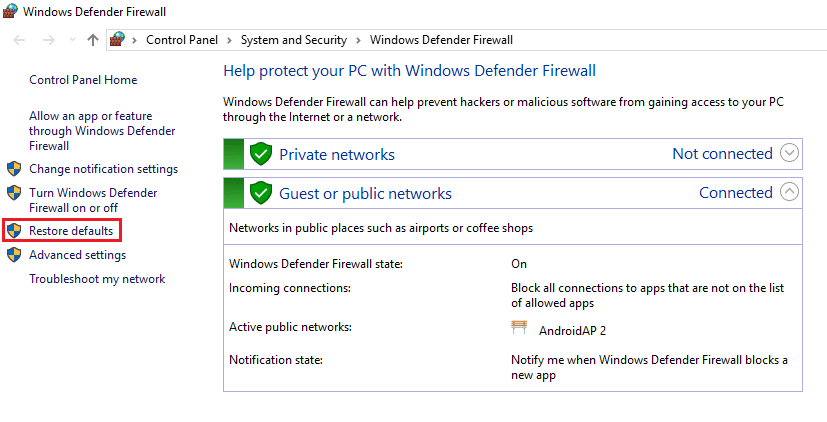
5. 이제 기본값 복원 버튼을 다시 클릭합니다.
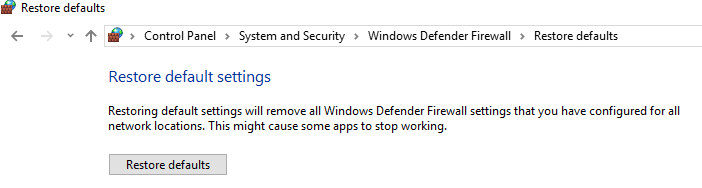
6. 예 를 클릭하여 변경 사항을 확인합니다.
방법 6: 명령 프롬프트를 사용하여 Windows 방화벽을 강제로 재설정
1. Windows 검색에 cmd 또는 명령을 입력한 다음 명령 프롬프트 를 마우스 오른쪽 버튼으로 클릭하고 관리자 권한으로 실행을 선택합니다.
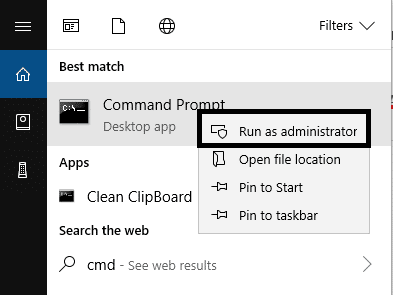
2. 상승된 명령 프롬프트가 열리면 다음 명령을 입력하고 Enter 키를 눌러야 합니다.
netsh 방화벽 설정 opmode 모드=ENABLE 예외=활성화
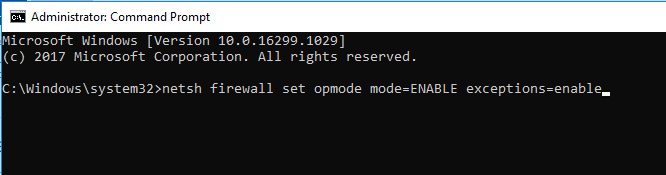
3. 명령 프롬프트를 닫고 시스템을 재부팅하여 변경 사항을 저장합니다.
방법 7: 최신 Windows 업데이트 설치
때때로 Windows Defender 방화벽을 활성화할 수 없음 문제는 시스템이 최신 상태가 아닌 경우 발생합니다. 즉, 다운로드 및 설치해야 하는 보류 중인 업데이트가 있습니다. 따라서 최신 Windows 업데이트를 설치할 수 있는지 여부를 확인해야 합니다.
1. Windows 키 + I을 눌러 설정을 연 다음 " 업데이트 및 보안 " 아이콘을 클릭합니다.
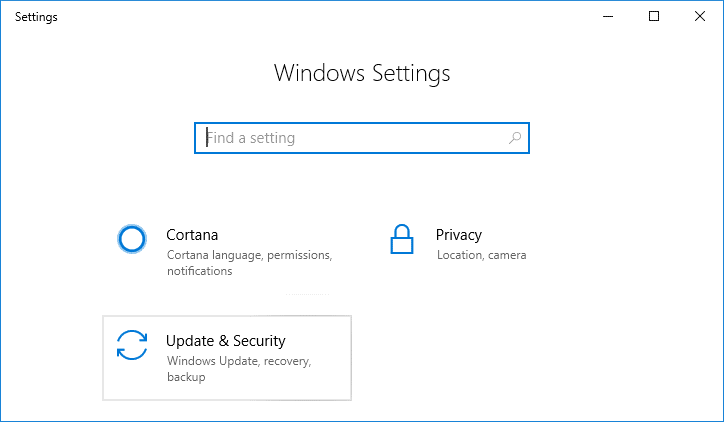
2. 이제 왼쪽 창에서 Windows Update를 선택하십시오.
3.다음으로 " 업데이트 확인 " 버튼을 클릭하고 Windows가 보류 중인 업데이트를 다운로드 및 설치하도록 합니다.
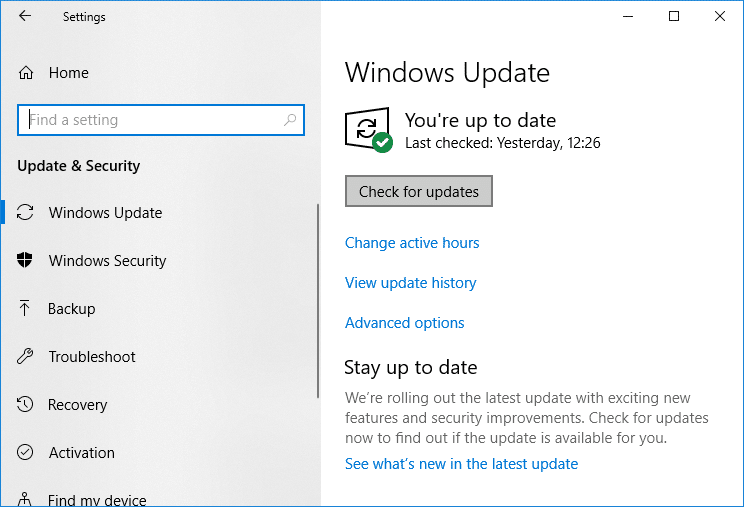
방법 8: 최신 Windows 보안 업데이트 제거
최신 보안 패치로 Windows를 업데이트한 후 문제가 시작된 경우 Windows Defender 방화벽을 활성화할 수 없음을 수정하기 위해 보안 업데이트를 제거할 수 있습니다.
1. Windows 키 + I을 눌러 설정 을 연 다음 업데이트 및 보안 을 클릭합니다.
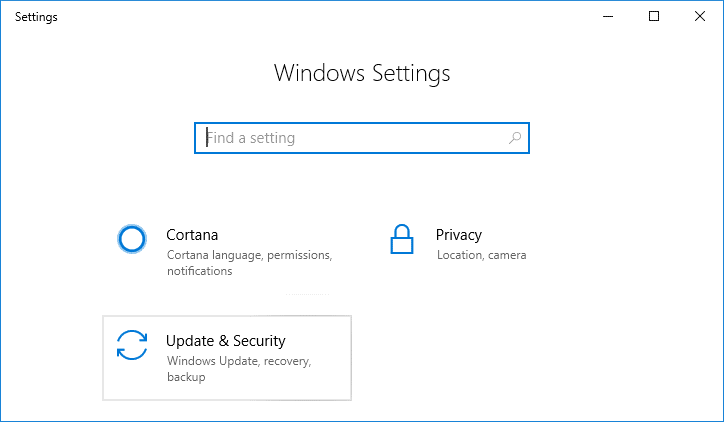
2. Windows 업데이트 섹션에서 설치된 업데이트 기록 보기 를 클릭합니다.
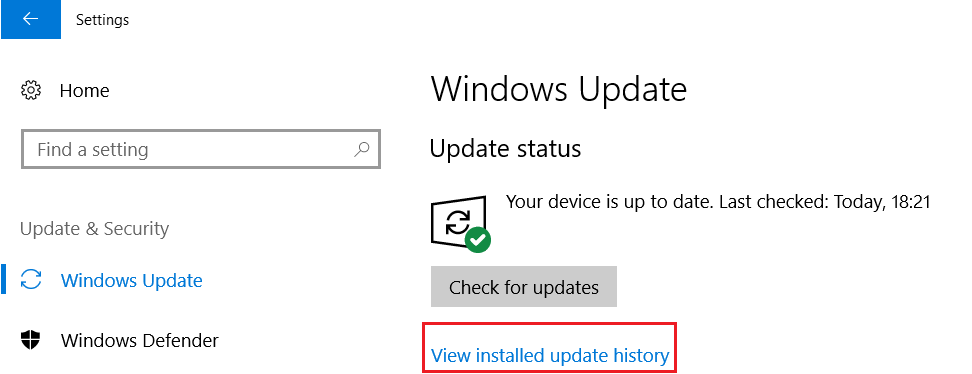
3. 모든 최신 업데이트를 제거 하고 장치를 재부팅합니다.
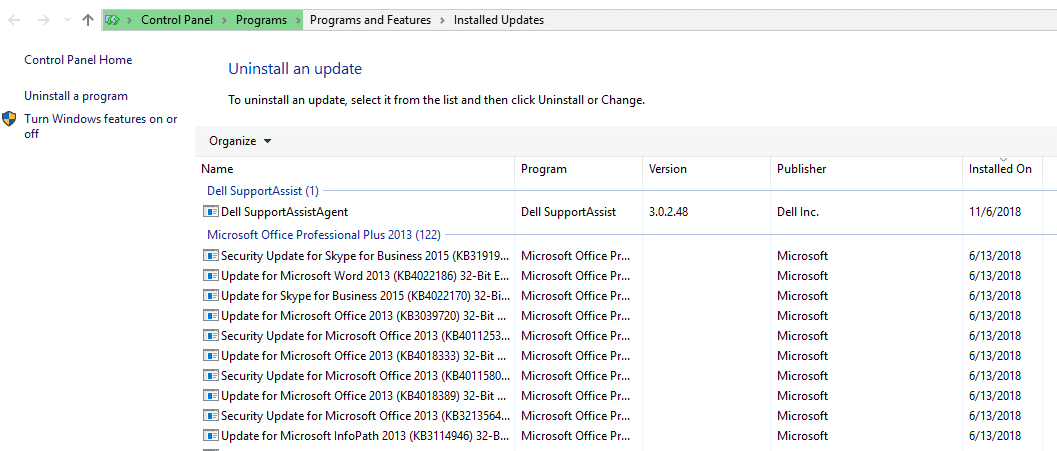
방법 9: Windows Defender 업데이트
1. Windows 키 + X를 누른 다음 명령 프롬프트(관리자)를 선택합니다.
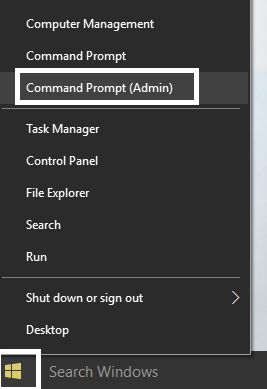
2. cmd에 다음 명령을 입력하고 각 명령 다음에 Enter 키를 누릅니다.
"%PROGRAMFILES%\Windows Defender\MPCMDRUN.exe" -RemoveDefinitions -모두
"%PROGRAMFILES%\Windows Defender\MPCMDRUN.exe" - 서명 업데이트
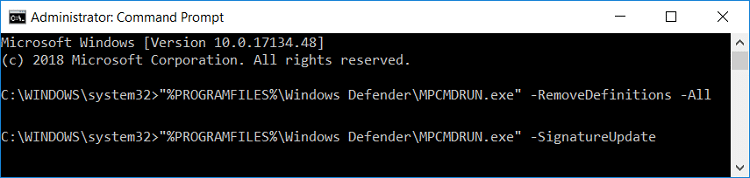
3. 명령 처리가 완료되면 cmd를 닫고 PC를 재부팅합니다.
방법 10: 정확한 날짜 및 시간 설정
1. 작업 표시줄에서 날짜 및 시간 을 마우스 오른쪽 버튼으로 클릭한 다음 " 날짜/시간 조정 "을 선택합니다.
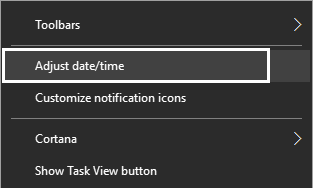
2.Windows 10의 경우 " 자동으로 시간 설정 " 및 " 자동 으로 시간대 설정 "에서 토글을 켜야 합니다.
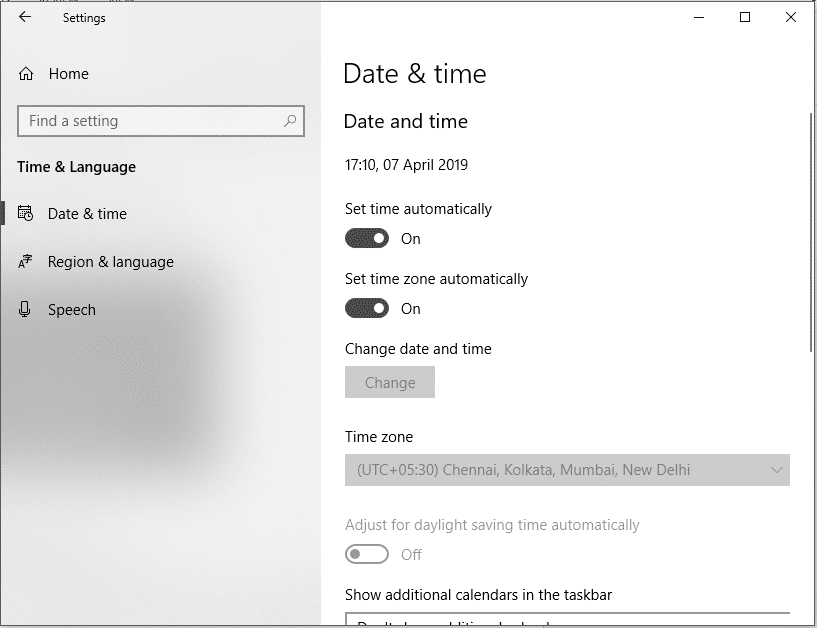
3. 다른 사용자의 경우 " 인터넷 시간 " 을 클릭하고 " 인터넷 시간 서버와 자동으로 동기화 " 에 체크 표시하십시오 .
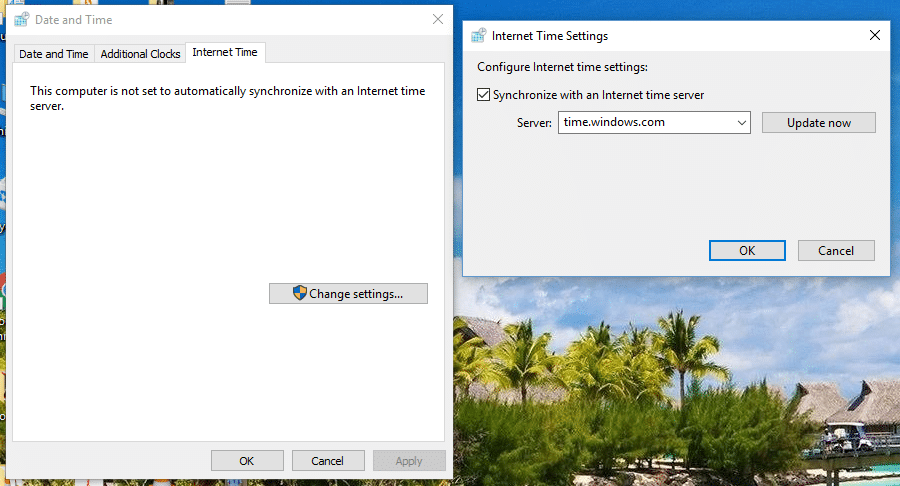
4. 서버 " time.windows.com "을 선택한 다음 업데이트 를 클릭한 다음 확인을 클릭합니다. 업데이트를 완료할 필요는 없으며 확인을 클릭하기만 하면 됩니다.
추천:
- 7-Zip 대 WinZip 대 WinRAR(최고의 파일 압축 도구)
- Windows 10에서 메모장은 어디에 있습니까? 여는 6가지 방법!
- 무선 라우터가 계속 연결이 끊기거나 끊기는 문제 수정
- 공장 초기화 없이 Android 바이러스 제거
이 문서가 도움이 되었기를 바라며 이제 Windows Defender 방화벽을 활성화할 수 없음을 쉽게 수정할 수 있기를 바랍니다. 그러나 이 자습서와 관련하여 여전히 질문이 있는 경우 댓글 섹션에서 자유롭게 질문하십시오.
